
Windowsがメディアセンターに付属していた日は、OSの中に含まれています。
Windows8がリリースされたとき、Microsoftは実際にデフォルトでオペレーティングシステム内にWindows Media Centerを含めることを強制終了しました。ただし、ライセンスを購入するか、MicrosoftのwebサイトからWindows Media Centerをダウンロードして、Windows8またはWindows8.1PCにインストールすることができます。
Windows10が最初にリリースされたとき、あなたはそれにWindows Media Centerをインストールすることができましたが、それは後でMicrosoftによって殺されました。
彼らによると、Windows Media Centerは実際には多くの人々によって完全に使用されていませんでした。
PCにテレビチューナーカードがインストールされている場合に備えて、それは素晴らしいソフトウェアでした。
Windows Media Centerを使用してライブテレビを視聴したり、録画したりすることもできます。 Windows10には実際にはメディアセンターがないため、使用できるサードパーティのオプションがあります。 以下の続きを読みます。
windowsでライブテレビを視聴して録画する方法10
- Xboxゲームdvr
- をMediaPortalで使用する
- Kodiを使用する
方法1–XboxゲームDVR
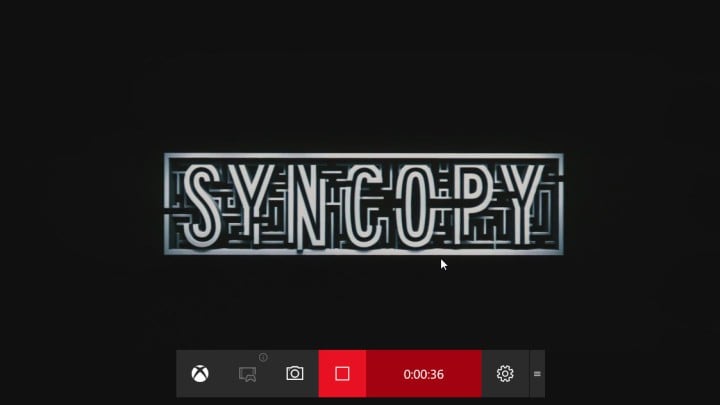
これは、Windows10の新機能で、付属のXboxア…..
Xboxアプリを起動し、ゲームDVRを有効にして録画を開始することができます。 ゲームだけでなく、デスクトップ、ビデオプレーヤーからのビデオなどを記録できます。
Xbox Game DVRを有効にする手順に従います。
- スタートメニューを開き、Xboxと入力します。
- ポップアップする最初の結果を開くと、新しいウィンドウで開きます。
- 既にXboxアカウントをお持ちでない場合は、アカウントを作成するよう求められます。
- アカウントを作成すると、アプリのホームが表示されます。
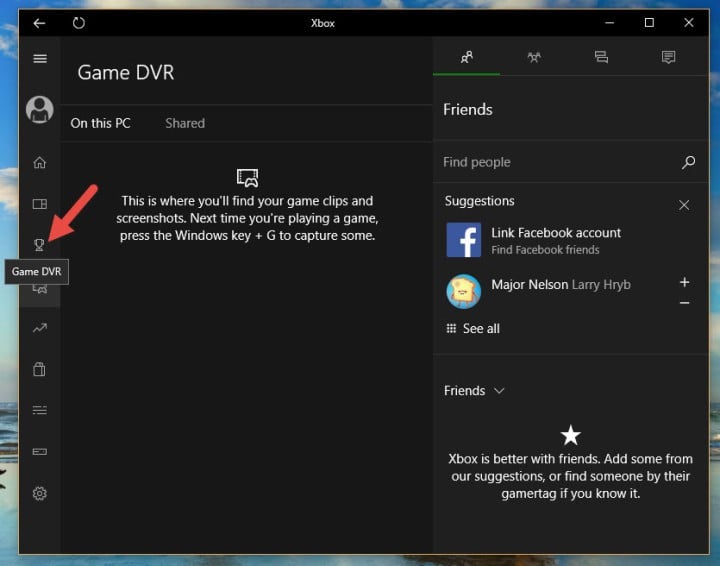
- あなたは一度のプロセスであるゲームDVRを設定する必要があります。
- ゲームDVRの設定が完了したら、テレビを視聴するために使用するプログラムを開きます。
- Windowsキー+Gキーを押すと、ゲームバーが表示されます。
- 一度開いたら、プログラムに表示されているものの記録を開始することができ、停止すると保存されます。
また読む:テレビチューナーとしてWindows10PCを使用する方法:4最高のアプリをインストールするには
方法2–MediaPortal
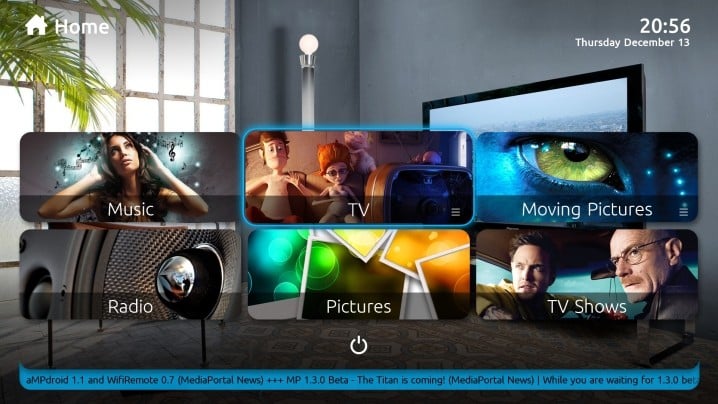
MediaPortalはXBMCとして知られている別のPVRアプリケーションから派生したプロジェクトであるために使用されます。 しかし、MediaPortalの開発者は今、スタンドアロンプログラムとしてそれを開発するために働いています。
PvrプログラムとしてのMediaPortalは多くのことを行うことができます。 そのうちの一つは、それがそれを使用されているPCにインストールされている場合、テレビチューナーカードと対話することができるされています。
Windows10に簡単にインストールした後、MediaPortalを使用してライブテレビを録画することができます。
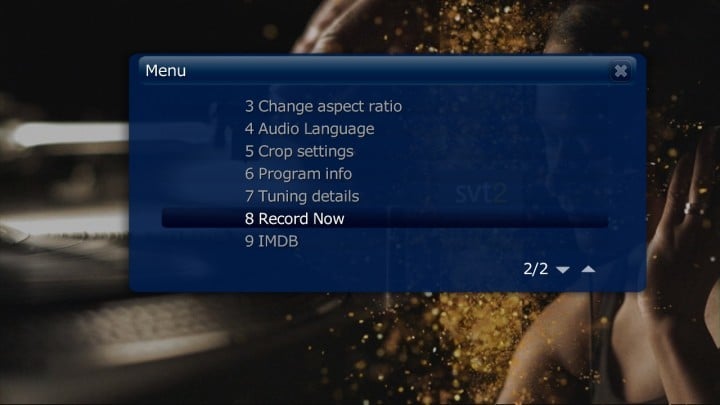
MediaPortalでテレビの録画を開始するには、さまざまな方法があります。 以下の番号ごとのリストを見てみましょう。
- ライブテレビを見ながら、Rを押すと録画が開始されます。
- キーボードのF9キーを押すと、情報メニューが表示され、録音を開始するオプションが表示されます。
- テレビのホーム画面で今すぐ録画ボタンをチェックしてクリックします。
- テレビガイドで番組を選択することもできますし、録画のための番組をスケジュールすることもできます。
方法3–Kodiを使用する
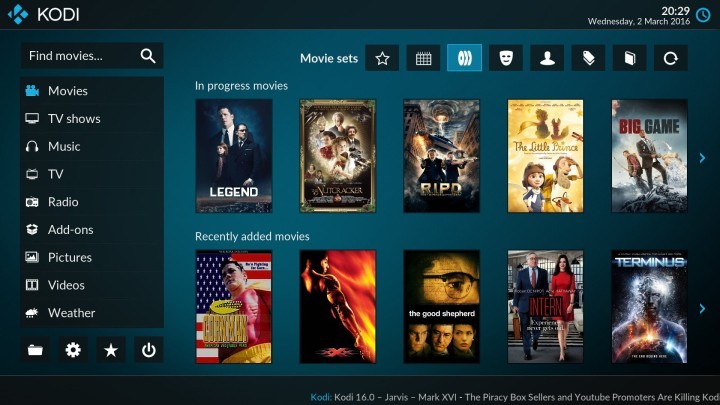
以前はXBMCとして知られていたKodiは、最も使用されているPVRプログラムの1つです。 また、Windows10でも使用できます。
Kodiについての最もよい事はあなたがそれに取付けることができるアドオンとのそれをより機能にさせることができるという事実である。 Kodiを使用してライブテレビの録画を有効にするには、次の手順に従います。
- Kodiを開き、システム>アドオン>PVR IPTV Simple Client>を有効にします。
- 有効にした後、同じ画面でConfigueを選択し、次のように設定します。
- 一般的な場所をリモートパス(インターネットアドレス)に設定する
- M3UプレイリストURLを選択し、このリンクを正確に貼り付けます: https://pastebin.com/raw/26xMQVL8
- また、一般的には、ローカルストレージでキャッシュm3uをオフにする必要があります。
- 今度はKodiのホームスクリーンに戻り、もう一度システムを選択します。
- システム>ライブテレビ>一般>有効に移動します。
- また、システム>ライブテレビ>再生に移動し、最小化された再生開始をオフにする必要があります。
- その後、録音を設定するには、このWikiページに従う必要があります。
これはあなたが住んでいる場所に依存するため、どのように動作するかを説明することはできませんので、Wikiに従う必要があります。
フォローは簡単なので、何の問題も直面しません。 これらは、windows10でライブテレビを録画するための最良の方法のいくつかでした。
何か質問があれば、下のコメント欄でそれらをクリアすることができます。
も読む:
- 5 お気に入りの番組を録画するためのWindows用の最高の録画テレビソフトウェア
- 12Windows10用の最高のオーディオ録音ソフトウェア
- 9遅れないWindows10用
- スクリーンレコーダー
- Windows10ガイド